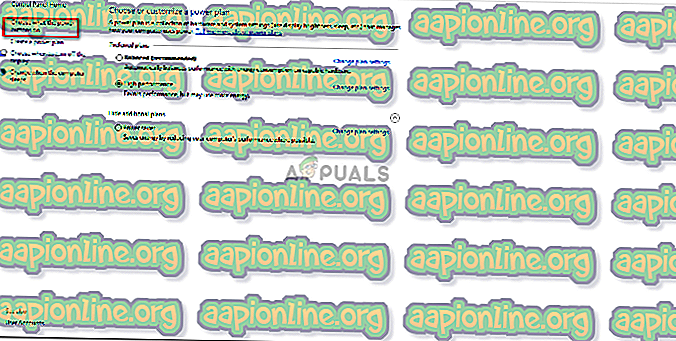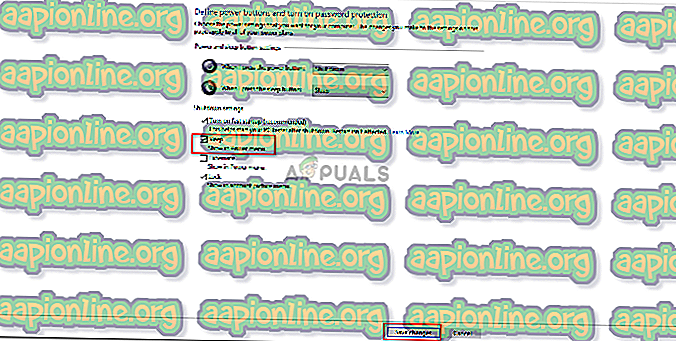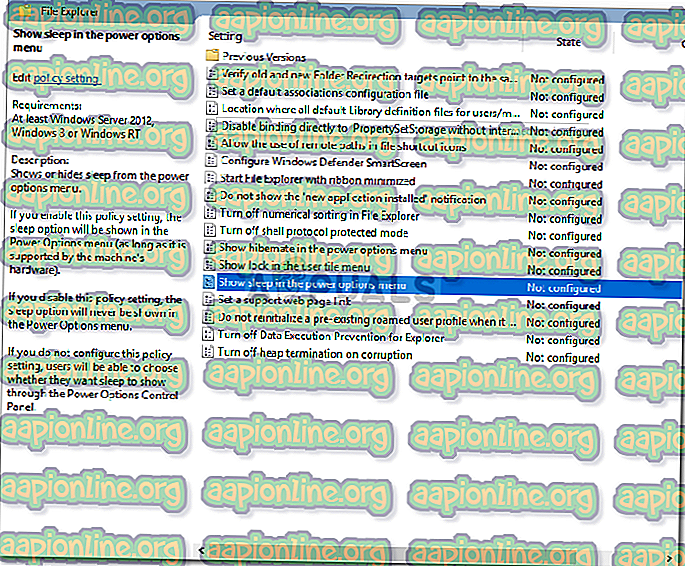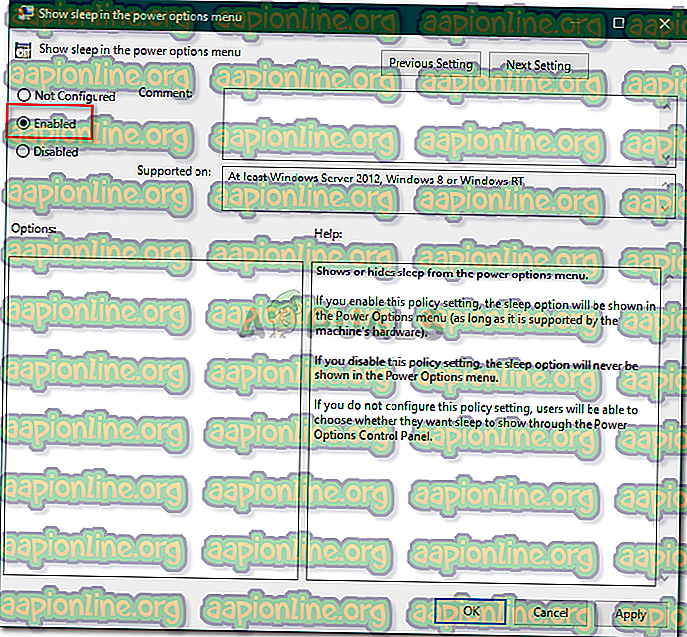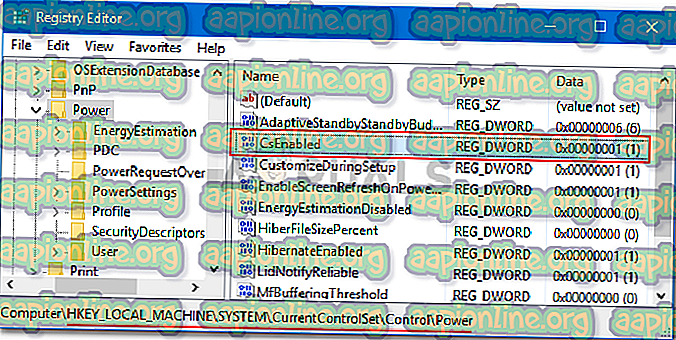Διορθώστε: Δεν υπάρχει επιλογή αναστολής λειτουργίας στο μενού Power
Εάν το μενού Power σας λείπει από την επιλογή αναστολής λειτουργίας, αυτό μπορεί να οφείλεται στις ρυθμίσεις ενέργειας του συστήματος, στην τοπική ρύθμιση παραμέτρων ομάδας κ.λπ. Έχουν υποβληθεί αρκετές αναφορές από χρήστες που δηλώνουν ότι δεν υπάρχει επιλογή για κατάσταση αναστολής στο μενού Ισχύς. Σύμφωνα με ορισμένες εκθέσεις, το ζήτημα συνέβη αφού ενημερώθηκαν το σύστημα των Windows 10, ενώ εν τω μεταξύ, για ορισμένους, η αναβάθμιση στα Windows 10 συνέβη να είναι η αιτία.

Ο τρόπος ύπνου τείνει να είναι πραγματικά χρήσιμος σε ορισμένα σενάρια και χρησιμοποιείται από τους περισσότερους χρήστες. Αν δεν γνωρίζετε ήδη, με τη λειτουργία ύπνου μπορείτε να βάλετε το σύστημά σας στον ύπνο, το οποίο θα ελαχιστοποιήσει τη χρήση ενέργειας και θα συνεχίσει να τρέχει η τρέχουσα συνεδρία σας. Παρ 'όλα αυτά, μπορείτε να επιλύσετε το πρόβλημά σας περνώντας από αυτό το άρθρο.
Τι προκαλεί το ζήτημα επιλογής αναπάντητης ύπνου στα Windows 10;
Η επιλογή λείπει από ύπνο στο μενού Ισχύς μπορεί να προκληθεί από διάφορους παράγοντες, ωστόσο οφείλεται κυρίως στους ακόλουθους λόγους -
- Ρυθμίσεις μενού τροφοδοσίας: Μια από τις αιτίες του προβλήματος θα είναι οι ρυθμίσεις του μενού τροφοδοσίας όπου η επιλογή ύπνου έχει απενεργοποιηθεί.
- Ρύθμιση παραμέτρων τοπικής πολιτικής ομάδας: Ένας άλλος λόγος για τον οποίο λείπει το μενού εξουσίας σας η επιλογή ύπνου θα μπορούσε να είναι η ρύθμιση των πολιτικών ομάδας του συστήματός σας. Η συγκεκριμένη πολιτική ενδέχεται να απενεργοποιηθεί εξαιτίας της οποίας η επιλογή είναι επίσης απενεργοποιημένη.
- Οδηγοί οθόνης: Για ορισμένους χρήστες, το ζήτημα προκλήθηκε από το πρόγραμμα οδήγησης του προσαρμογέα οθόνης. Εάν το πρόγραμμα οδήγησης κάρτας οθόνης δεν έχει εγκατασταθεί στο σύστημά σας, ενδέχεται να προκληθεί το πρόβλημα.
Πραγματοποιώντας τις λύσεις, μπορείτε να παρακάμψετε το πρόβλημά σας, ακολουθώντας τις διορθώσεις που δίνονται παρακάτω. Βεβαιωθείτε ότι χρησιμοποιείτε έναν λογαριασμό διαχειριστή και ότι ακολουθείτε τις παρεχόμενες λύσεις με την ίδια σειρά που δίνονται για να εξασφαλίσετε γρήγορη επίλυση.
Λύση 1: Έλεγχος ρυθμίσεων τροφοδοσίας
Σε ορισμένες περιπτώσεις, λείπει η κατάσταση λειτουργίας ύπνου, επειδή έχετε ρυθμίσει τις ρυθμίσεις τροφοδοσίας ως τέτοιες. Για να καταργήσετε τη δυνατότητα, βεβαιωθείτε ότι έχετε ενεργοποιήσει τη λειτουργία αναστολής στο παράθυρο ρύθμισης επιλογών τροφοδοσίας. Δείτε πώς να το κάνετε:
- Μεταβείτε στο μενού Έναρξη και ανοίξτε τον Πίνακα Ελέγχου .
- Ρυθμίστε τα εικονίδια Προβολή έως μεγάλα και, στη συνέχεια, επιλέξτε Επιλογές ενέργειας .
- Στην αριστερή πλευρά, κάντε κλικ στο " Επιλέξτε τι κάνουν τα κουμπιά τροφοδοσίας ".
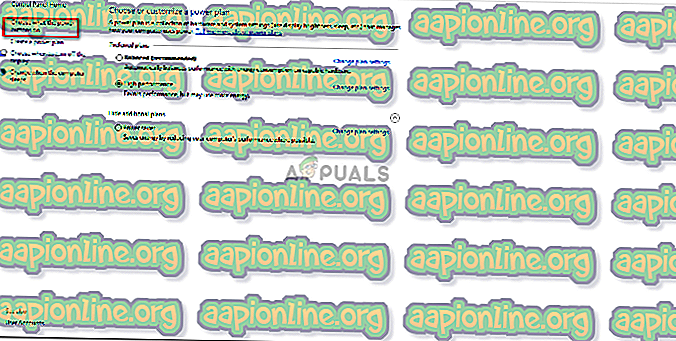
- Κάντε κλικ στην επιλογή Αλλαγή ρυθμίσεων που δεν είναι διαθέσιμες αυτήν τη στιγμή .
- Στην ενότητα " Ρυθμίσεις τερματισμού λειτουργίας", βεβαιωθείτε ότι έχετε επιλέξει την κατάσταση αναμονής και στη συνέχεια κάντε κλικ στην επιλογή Αποθήκευση αλλαγών
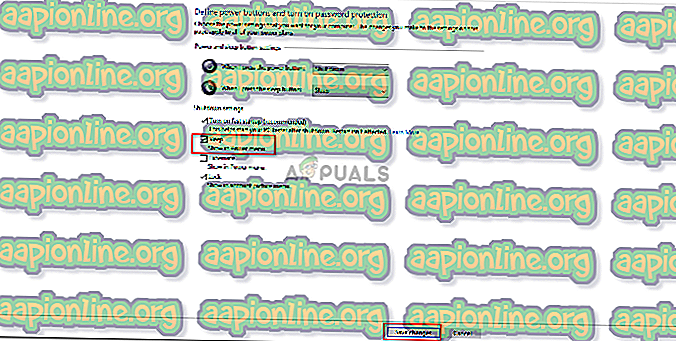
Λύση 2: Τροποποίηση της τοπικής πολιτικής ομάδας
Ένας άλλος τρόπος για να διορθώσετε το πρόβλημά σας θα ήταν να επεξεργαστείτε τις τοπικές πολιτικές ομάδας. Υπάρχει μια ειδική πολιτική για την εμφάνιση επιλογής ύπνου στο μενού ενέργειας. Εάν η πολιτική είναι απενεργοποιημένη, η επιλογή ύπνου δεν θα εμφανιστεί στο μενού Ισχύς. Ακολουθεί ο τρόπος αλλαγής της πολιτικής:
- Πατήστε το πλήκτρο Windows + R για να ανοίξετε την εκτέλεση .
- Πληκτρολογήστε ' gpedit.msc ' και πατήστε Enter .
- Στη συνέχεια, μεταβείτε στην ακόλουθη διαδρομή:
Διαμόρφωση υπολογιστή -> Πρότυπα διαχείρισης -> Στοιχεία των Windows -> Εξερεύνηση αρχείων
- Στο δεξιό παράθυρο, εντοπίστε το ' Show sleep in the power options menu ' και κάντε διπλό κλικ σε αυτό.
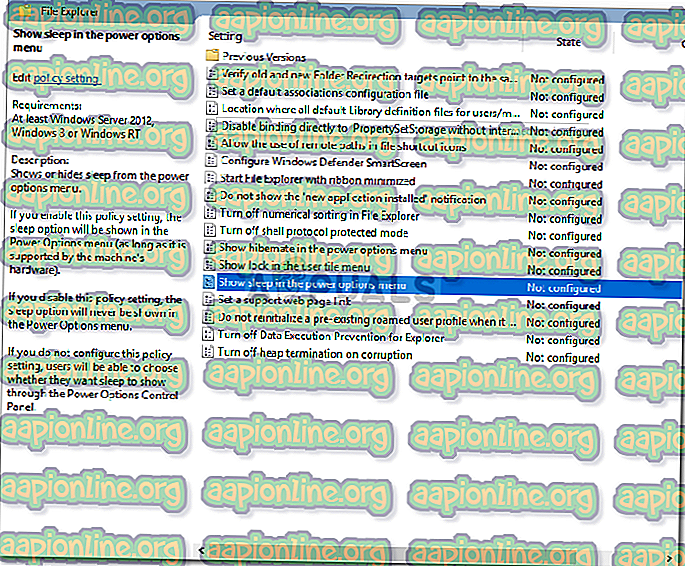
- Αλλάξτε το σε Enabled, πατήστε Εφαρμογή και, στη συνέχεια, κάντε κλικ στο OK .
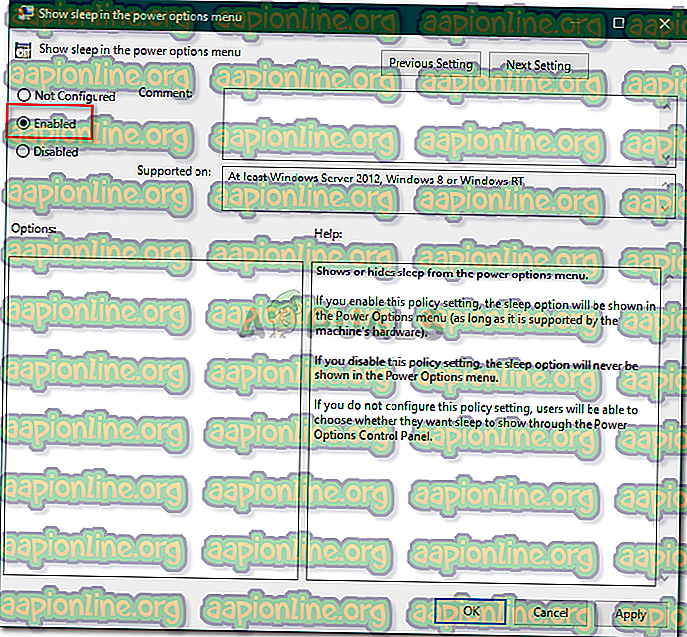
- Επανεκκινήστε το σύστημά σας.
Λύση 3: Ενεργοποίηση της αναμονής
Η κατάσταση αναμονής ή η λειτουργία InstantGo είναι μια λειτουργία των Windows 10 και 8 που σας επιτρέπει να διατηρείτε τη συνδεσιμότητα του δικτύου μετά την αναμονή του συστήματος σας. Αν η λειτουργία αυτή έχει απενεργοποιηθεί, μπορεί να εξαφανιστεί η επιλογή Sleep. Δείτε πώς μπορείτε να το ενεργοποιήσετε:
- Πατήστε το πλήκτρο Windows + R για να ανοίξετε την εκτέλεση .
- Πληκτρολογήστε ' regedit ' και πατήστε Enter .
- Μεταβείτε στην ακόλουθη διαδρομή:
HKEY_LOCAL_MACHINE \ SYSTEM \ CurrentControlSet \ Control \ Power
- Στη συνέχεια, στο δεξιό παράθυρο, εντοπίστε και κάντε διπλό κλικ στο πλήκτρο CsEnabled .
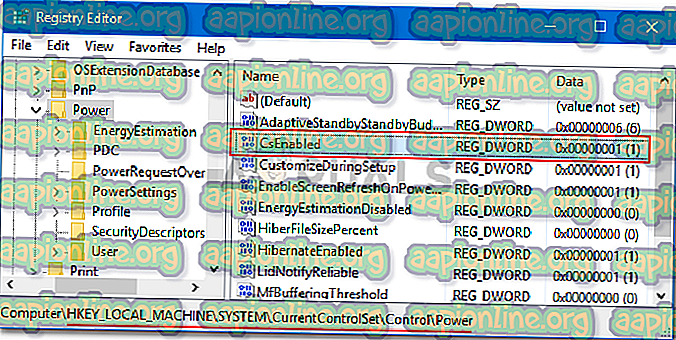
- Ορίστε την τιμή σε 1 και, στη συνέχεια, κάντε κλικ στο κουμπί OK .
- Επανεκκινήστε το σύστημά σας.
Σημείωση:
Εάν δεν μπορείτε να βρείτε το κλειδί CsEnabled από τη λίστα των πλήκτρων, αυτό σημαίνει ότι το σύστημά σας δεν υποστηρίζει την κατάσταση αναμονής. Πηγαίνετε στην επόμενη λύση.
Λύση 4: Εγκατάσταση προγράμματος οδήγησης κάρτας βίντεο
Για ορισμένους χρήστες, το ζήτημα οφείλεται στο πρόγραμμα οδήγησης της κάρτας γραφικών. Εάν το σύστημά σας στερείται τον οδηγό του προσαρμογέα οθόνης, αυτό μπορεί να προκαλέσει την εμφάνιση του ζητήματος. Τα Windows 10 εγκαθιστούν συνήθως το πρόγραμμα οδήγησης της κάρτας οθόνης μόνο του, ωστόσο, σε περίπτωση που δεν το κάνει, θα πρέπει να το κάνετε χειροκίνητα. Απλώς μεταβείτε στον ιστότοπο του κατασκευαστή σας, αναζητήστε το πρόγραμμα οδήγησης της κάρτας σας, κάντε λήψη και στη συνέχεια εγκαταστήστε το. Στη συνέχεια, κάντε επανεκκίνηση του συστήματός σας και δείτε εάν διορθώνει το πρόβλημά σας.